Zobrazuje sa vám chybové hlásenie Chyba vykresľovania zvuku: Reštartujte počítač počas prehrávania videa YouTube? Potom uvádzame možné riešenia, ktoré môžete použiť na opravu tejto chyby.
Mnoho používateľov systému Windows hlásilo, že sa im pri prehrávaní videa na YouTube zobrazuje chybové hlásenie. Zobrazuje sa chybové hlásenie „Chyba vykresľovania zvuku: Reštartujte počítač“ vidieť na obrazovke pri prístupe na YouTube. Okrem toho sa táto chyba nezobrazuje iba v konkrétnych webových prehliadačoch alebo konkrétnej verzii systému Windows, ale zobrazuje sa v každom webovom prehliadači vrátane Mozilla Firefox, Opera, Google Chorme a Edge.
Doteraz sme poznali príčiny, kvôli ktorým sa zobrazuje toto chybové hlásenie. Takže kvôli Chyby zvukového ovládača, chyby vo verzii systému BIOS, konfliktné ovládače zvuku a mnohé ďalšie. Ak teda narazíte aj na chybu vykresľovania zvuku, môžeme vám pomôcť. Nižšie uvádzame najlepšie tipy na vyriešenie rovnakého problému. Prečítajme si ich!
Vyskúšajte tieto TIPY na opravu chyby vykresľovania zvuku
Tento príspevok je sprievodcom, ktorý vám vysvetľuje, ako opraviť chybu vykresľovania zvuku. Nemusíte ich však vyskúšať všetky, stačí prejsť každou metódou, kým nenájdete tú najlepšiu podľa vašich preferencií. Bez ďalších okolkov vstúpte do obrovského oceánu metód, aby ste našli tú dokonalú!
Tip 1: Znova spustite počítač
Hneď v prvom bode, chybové hlásenie naznačuje; prosím reštartujte počítač, podobne môže problém vyriešiť reštartovanie počítača. Aj keď mnohí jednotlivci uviedli, že tento tip môže problém vyriešiť iba dočasne. A nefunguje ako po dlhé veky. Najprv teda, aby ste tento problém dočasne vyriešili, môžete vyskúšať túto metódu. A pre prípad, že hľadáte trvalé riešenie, prejdite na naše ďalšie opravy.
Prečítajte si tiež: Oprava, že zvuková služba nefunguje v systéme Windows 10
Tip 2: Spustite nástroj na riešenie problémov so zvukom
Ďalší potenciálny tip na vyriešenie chyby vykresľovania zvuku: reštartujte počítač, aby sa spustil systém Windows, vstavaný nástroj na riešenie problémov so zvukom. Táto vstavaná funkcia je vybavená množstvom stratégií, ktoré vám pomôžu opraviť množstvo zvukových alebo iných problémov. A v skutočnosti, ak sa chyba vyskytla z dôvodu všeobecného problému, ktorý spoločnosť Microsoft pozná, spustenie nástroja na riešenie problémov so zvukom by mohlo tento problém vyriešiť. Tu je návod, ako na to!
Krok 1:- Začnite, potom vyhľadajte Nastavenia a vyberte najlepšiu zhodu.
Krok 2:- Po tomto raz budete spustite nastavenia systému Windows potom choď hľadať Aktualizácia a zabezpečenie a kliknite naň.

Krok 3:- Teraz na ľavej strane panela vyberte zo zoznamu položku Riešenie problémov.
Krok 4:- Potom kliknite na možnosť Prehrávanie zvuku a potom kliknite na Spustiť nástroj na riešenie problémov.

Teraz musíte počkať na dokončenie procesu. Nakoniec znova spustite systém a skontrolujte, či problém stále pretrváva alebo nie.
Čítaj viac: Stiahnutie a aktualizácia ovládača USB 3.0 pre Windows 10, 8, 7
Tip 3: Pripojte alebo odpojte slúchadlá
Možno táto metóda znie trochu hlúpo. Toto však určite vyrieši chybu vykresľovania zvuku. Pretože mnohí dotknutí jednotlivci uviedli, že tento problém sa vyriešil, keď odpojili slúchadlá a znova ich zapojili. Navyše je to porovnateľné s konektormi pre slúchadlá a USB káblom.
Preto jednoducho odpojte slúchadlá a znova ich pripojte opraviť chybu vykresľovania zvuku na Youtube. Majte však na pamäti, že táto oprava je dočasný prístup, takže ak hľadáte trvalejší tip, prejdite na naše ďalšie pokročilé riešenia.
Tip 4: Reštartujte zvukové zariadenie
Reštartovanie zvukového zariadenia je ďalším potenciálnym riešením, ktoré môže opraviť chybu vykresľovania zvuku: reštartujte chybu počítača počas prehrávania videa na YouTube. Ak to chcete urobiť, musíte postupovať podľa krokov uvedených nižšie!
Krok 1:- Spustite dialógové okno Run, rýchlo to urobte stlačením tlačidla Win logo alebo R kľúč z klávesnice a potom zadajte devmgmt.msc a stlačte kláves Enter na klávesnici.

Krok 2:- Toto spustí Okno správcu zariadení. V tomto vyskakovacom okne prejdite na možnosť audio vstupov a výstupov a rozšíriť ho.
Krok 3:- Potom zistite správny ovládač vášho zvukového zariadenia. Potom naň kliknite pravým tlačidlom a zo zobrazeného zoznamu vyberte možnosť Vypnúť zariadenie.
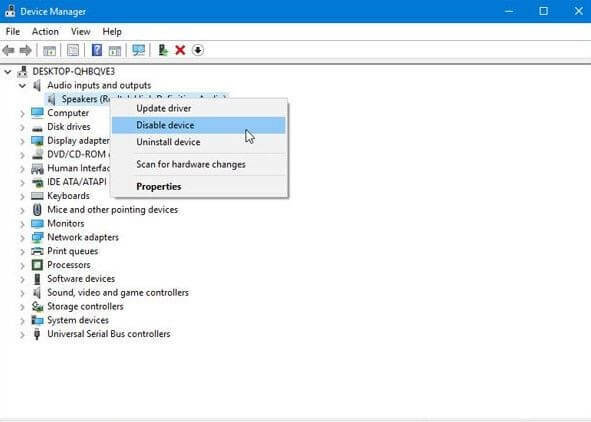
Po potvrdení zmien znova kliknite na toto zariadenie a vyberte možnosť Povoliť zariadenie zo zoznamu, čím zvukové zariadenie znova zapnete. Vyskúšajte túto metódu, určite to bude fungovať a opraví chybu vykresľovania zvuku.
Čítaj viac: Ako extrahovať zvuk z videí YouTube
Tip 5: Vypnite hardvérovú akceleráciu
Chybu vykresľovania zvuku môžete opraviť aj vypnutím hardvérovej akcelerácie. Niekedy to môže byť spôsobené týmto problémom, ak áno pomocou webových prehliadačov Google Chrome a Mozilla Firefox. Takže vypnutie hardvérovej akcelerácie bude chvíľu trvať, ale možno vyriešiť tento nepríjemný problém, ktorý sa počas toho vyskytuje prehrávanie videa na Youtube.
Tip 6: Vráťte späť zvukový ovládač
Ak ste si nedávno nainštalovali alebo aktualizovali nové verzie vášho zvukový ovládač potom sa môže vyskytnúť chyba vykresľovania zvuku. Ak chcete tento problém vyriešiť, môžete ovládač vrátiť späť alebo odinštalovať. Tento problém môže vyriešiť návrat k predchádzajúcej verzii ovládača. Takže tu je rýchly prehľad krokov, ktoré vám vysvetlia, ako na to!
Krok 1:- Vo vyhľadávacom poli v systéme Windows zadajte Správca zariadení a vyberte najlepšiu zhodu zo zobrazeného výsledku vyhľadávania.

Krok 2:- Potom vyhľadajte kategóriu ovládačov zvuku, videa a hier a rozbaľte ju.
Krok 3:- Ďalšie, dvakrát kliknite na váš audio adaptér. Tým sa otvorí okno vlastností vášho zvukového adaptéra.
Krok 4:- V nej prejdite na kartu Ovládač a potom kliknite na Možnosť vrátiť späť ovládač.
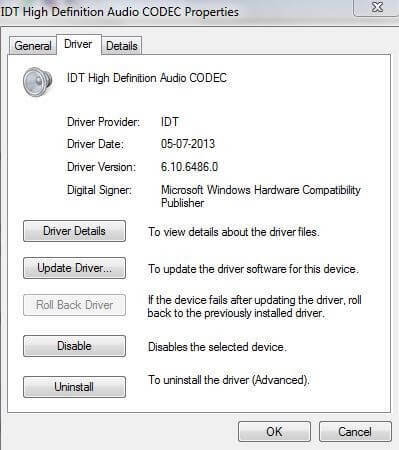
Poznámka: Ak je tlačidlo Vrátiť ovládač vyblednuté, kliknite na možnosť Odinštalovať zariadenie, ktorá sa zobrazí pod možnosťou Vrátiť ovládač.
Potom znova spustite systém a ak ste vybrali možnosť Odinštalovať zariadenie, systém Windows automaticky začne preinštalovať najnovšiu verziu vášho zvukového adaptéra. Neskôr skontrolujte, či „Chyba vykresľovania zvuku: Reštartujte počítač“ chyba zmizla.
Čítaj viac: Ako opraviť nefunkčný zvuk zdieľania obrazovky Discord
Chyba vykresľovania zvuku: Reštartujte počítač [Opravené]
Toto je ono, o čom vám chceme vysvetliť, ako na to opraviť chybu vykresľovania zvuku. Takže odteraz ste oboznámení s tipmi, takže tento problém môžete vyriešiť pomerne jednoducho. nie? Ale po toľkých pokusoch o vyššie uvedené metódy na vyriešenie problému problém stále pretrváva. Potom nám dajte vedieť do poľa komentárov nižšie, vypočujeme si vaše otázky a vynaložíme maximálne úsilie na vyriešenie vašich otázok.
Nakoniec, ak ste spokojní s našimi správami, nezabudnite sa prihlásiť na odber nášho Newslettera. Takže toto boli všetky naše záverečné slová. Do ďalšieho písania zostaňte s nami naladení!